
Bu yazıda sizlere Netgear DG834G modem kurulumu yapmak için izlenmesi gereken işlem adımlarını detaylı bir şekilde anlatıyoruz.
Öncelikle modem kurulumu yapılmadan önce DSL bilgilerini öğrenmeniz gerekiyor. DSL bilgileri internet aboneliği yaptığınız internet servis sağlayıcısı tarafından belirlenir. Bu bilgiler modeminizin üzerinde yer almamaktadır. Ancak tarafınıza servis sağlayıcı tarafından SMS olarak gönderilir. Ayrıca sizler tarafından da internet servis saylayıcısını arayarak müşteri temsilcisinden öğrenebilirsiniz. Ancak bazı servis sağlayıcılarında bu bilgileri sesli yanıt sisteminden öğrenebilirsiniz.
DSL bilgilerini öğrendiyseniz şimdi Netgear DG834G modem kurulumu nasıl yapılır detayları ile beraber iletelim.
İçerik konuları
Netgear DG834G Modem Kurulumu Nasıl Yapılır?
Kuruluma başlamadan önce cihazın arkasında bulunan reset yazan çukuru bulunuz. Bu reset çukuruna iğne ya da kürdan yardımı ile on saniye süre ile basılı tutunuz. Böylece cihazınız resetlenecektir. Ancak işlemi doğru yaptığınızı ışıklarına bakarak anlayabilirsiniz. Eğer güç ışığı dışında tüm ışıklar söndü ise işlem başarılıdır. Ardından elinizi reset düğmesinden çekiniz.
Bilgisayardan veya mobil cihazınızdan modemin Wi Fi ağına bağlanın. Wi Fi şifresi istediğinde modemin arkasında etiketinde yer alan Wi Fi şifresini yazınız. Bağlı İnternet Yok yazısı çıkacaktır. Bu yazıyı gördüğünüzde internete giremezsiniz. Ancak kurulum yapılması için yeterlidir. Kurulum yapmak için chrome, safari, mozilla gibi bir internet tarayıcısı açınız.
Tarayıcınızda adres satırını silerek 192.168.0.1 yazıp Enter tuşuna basınız. Daha sonra karşınıza kullanıcı adı ve şifre ekranı gelecektir. Ardından kullanıcı adına admin şifreye ise password yazarak OK butonuna tıklayınız.
Daha sonra karşınıza modem ara yüzü ekranı gelecketir. Bu ekranda Basic Settings bölümüne tıklayınız.
Gelen ekranda öncelikle ilk bölüme Yes olan seçeneğini işaretleyiniz. Ardından bir alt kısmında yer alan bölümde PPPoE PPP over Eth seçeneğini seçiniz.
Login yazan kısma internet servis sağlayıcısının belirlediği DSL kullanıcı adınızı yazınız. Bir alt kısmında ise yine DSL şifrenizi yazınız. Daha sonra IP Adress bölümünde Get Dynamiccally Adres seçeneğini seçiniz. En alt kısımda yer alan Nat seçeneğini de Enable seçiniz. Daha sonra Apply seçeneğini basıp tamamlayınız.
DG834G WiFi Şifre Değişikliği Nasıl Yapılır?
Arayüz ekranında iken Wireless Settings linkine tıklayınız. Aşağıdaki şekilde kablosuz ağ yapılandırması ekranı gelecektir. Daha sonra SSID yazan kısma modeminizin cihazlarda gözüken ismi için bir isim belirleyiniz. Ardından alt tarafta Region bölümüne Europe seçiniz. Channel kısmında ise 1, 6 ya da 11 seçiniz. Mode kısmı ise g & b şeklinde olmalıdır. Ayrıca Enable Wireless Acces Point Ve Allow Broadcast of Name bölümlerini işaretleyiniz.
Şifrelemeyi genel anlamda tercih edilen WPA-PSK protokolü olarak seçebilirsiniz. Daha sonra gelen ekrana kablosuz şifreyi belirleyerek Apply butonuna tıklayınız. Böylece Netgear DG834G Modem Kurulumu ve kablosuz şifre değiştirmeyi anlattık. Umarız makalemiz sizler için yararlı olmuştur. Ayrıca benzer özelliklere sahip ZTE H3600 modem kurulumu yazımızı da inceleyebilirsiniz.



























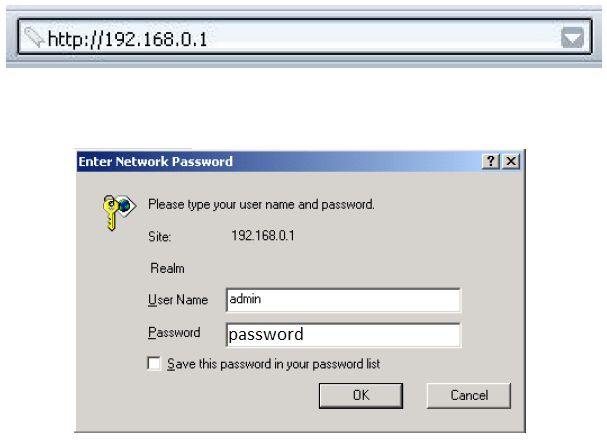
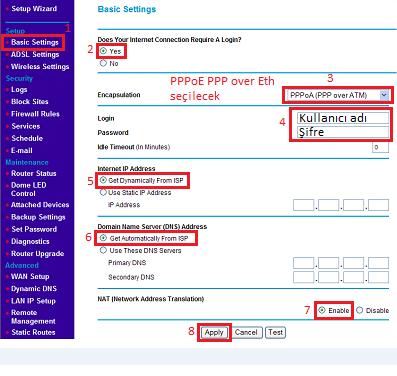

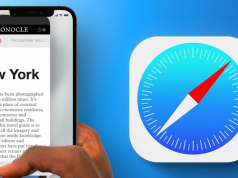
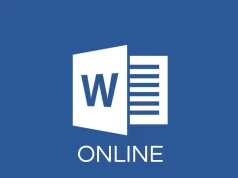








payaşım için tşkler, emeğe saygı